Težava z belim zaslonom Minecrafta v operacijskem sistemu Windows 10 (4 načini popravljanja) (08.29.25)
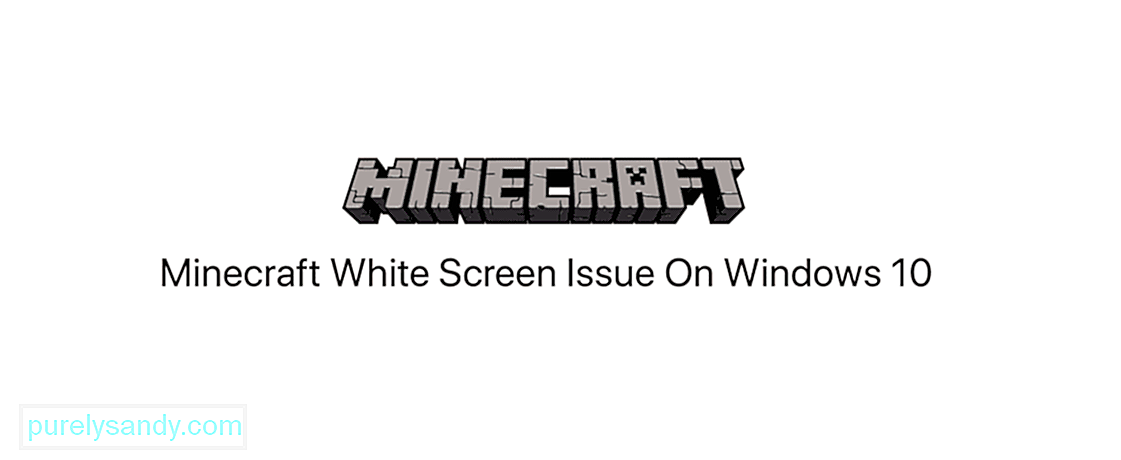 minecraft windows 10 white screen
minecraft windows 10 white screen Čeprav je Minecraft temelj igranja iger in upravljanja skupnosti, je Minecraft tu in tam še vedno nagnjen k nenavadnim težavam ali težavam s strežniki. Ena glavnih nedavnih težav z zaganjalniki Minecrafta izhaja iz izdaje Windows 10, kjer igralci doživijo večni beli zaslon po logotipu Mojang, ko poskušajo zagnati igro. Igra ostaja na praznem zaslonu, ne da bi nadaljevala in ničesar drugega, kot da bi jo zapustila.
Težava z belim zaslonom Minecraft V operacijskem sistemu Windows 10 (4 načini popravljanja)Če komaj čakate, da jo razvijalci popravijo ali če menite, da je to povezano z vašim sistemom, sledite tem navodilom in poiščite težavo ter uporabite pravi popravek, da se zažene. To je lahko povezano z različico zaganjalnika, celovitostjo datotek iger ali morda z grafičnim gonilnikom. Preden poskusite kar koli rešiti, morate uporabljati skrbnika in imeti stabilno in delujočo internetno povezavo.
Priljubljene lekcije Minecraft
1) Posodabljanje gonilnikov zaslona
Težava je lahko v gonilniku, včasih pa starejša različica lahko ustavi igre ali jih celo upodablja. Če želite preprečiti obešanje belega zaslona, posodobite gonilnike s temi koraki:
2) Posodabljanje zaganjalnika Minecraft
Pogosteje se takšna težava običajno pripiše zaganjalniku, saj je težava prav v tej igri. Preverite, katero različico zaganjalnika uporabljate, in jo po potrebi posodobite ali ročno prenesite datoteko Minecraft.exe z uradnega spletnega mesta. Poskusite znova zagnati igro in preverite, ali je to odpravilo težavo.
3) Znova namestite Minecraft
Če prejšnji načini ne delujejo, morda imate da v celoti izbrišete igro in jo znova namestite. Nekatere datoteke predpomnilnika ali zlomljene / poškodovane datoteke lahko povzročijo, da se igra ne zažene pravilno, osvežitev celotne stvari pa lahko pomaga odpraviti to težavo. Poiščite svojo igro v Programi in funkcije in jo izberite za odstranitev. Ko končate, se prepričajte, da so vse datoteke igre temeljito izbrisane, in znova naložite igro z uradnih slik.
4) Nekonvencionalna metoda
Nekateri igralci Minecrafta so našli začasno rešitev težave z belim zaslonom, tako da so v upravitelju opravil končali program »runtime broker«, ki se izvaja skupaj s programom Minecraft Po tem se preklopite nazaj na svojo igro in obidete beli zaslon in lahko z lahkoto začnete igrati. Ta metoda se zdi enostavna rešitev, vendar težave ne reši v celoti, saj jo morate storiti vsakič, ko poskusite zagnati igro.
Upajmo, da so vam nekateri pomagali pri težavi z igro in če ne , lahko počakate na najnovejši popravek in upate, da je težava odpravljena.
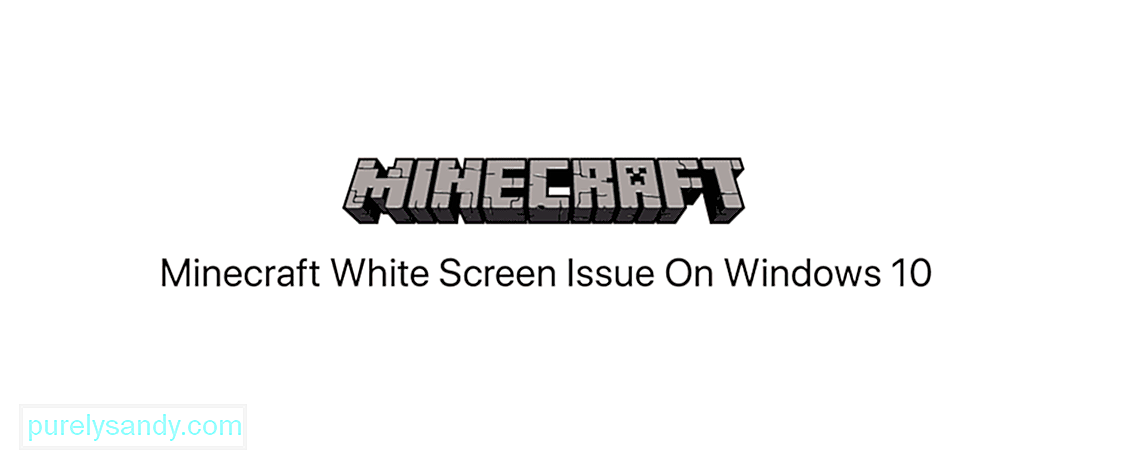
YouTube Video.: Težava z belim zaslonom Minecrafta v operacijskem sistemu Windows 10 (4 načini popravljanja)
08, 2025

